A capacidade de um processador é comumente avaliada por três métricas principais: sua velocidade de processamento, a geração a que pertence e o número de núcleos que contém. Embora esses fatores sejam cruciais para determinar o potencial de um processador como componente individual, a força de um sistema computacional como um todo depende também de outros elementos, como a quantidade de memória RAM e a qualidade da unidade de processamento gráfico (GPU). É importante notar que muitos programas, especialmente jogos, exigem um número mínimo de núcleos para funcionar de forma adequada.
Este artigo detalha como identificar o número de núcleos em seu processador e como restringir a quantidade de núcleos que um aplicativo pode usar.
Descobrindo o número de núcleos
Para verificar o número de núcleos do seu processador, abra o Gerenciador de Tarefas e selecione a aba “Desempenho”. No painel lateral esquerdo, escolha “CPU”. O gráfico de uso da CPU mostrará informações sobre seu processador, incluindo o número de núcleos físicos. É importante notar que esse valor se refere apenas aos núcleos físicos, excluindo os núcleos virtuais (ou lógicos).
Controlando o uso de núcleos por aplicativos
Você tem a capacidade de controlar quantos núcleos um aplicativo pode utilizar. Isso pode ser útil para otimizar o desempenho, especialmente em jogos. O procedimento para limitar o uso de núcleos é idêntico para qualquer tipo de aplicativo.
Primeiro, abra o aplicativo que você deseja configurar. Em seguida, abra o Gerenciador de Tarefas e vá para a aba “Processos”. Clique com o botão direito do mouse no aplicativo desejado e selecione “Ir para detalhes”.
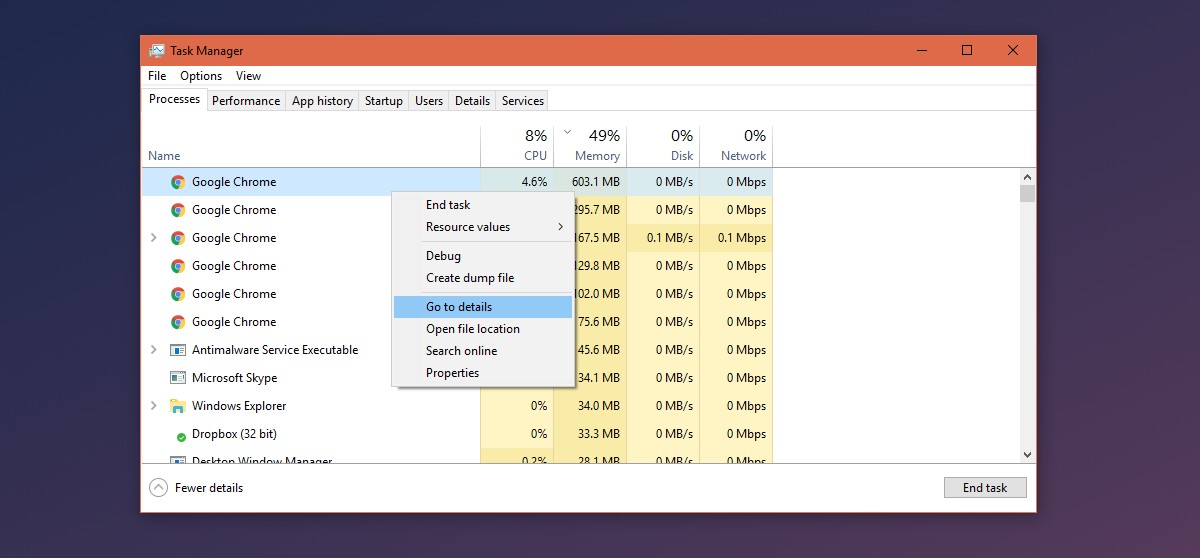
Isso o redirecionará para a aba “Detalhes”. Embora seja possível localizar manualmente o aplicativo nessa aba, a opção “Ir para detalhes” torna o processo mais rápido. Na aba “Detalhes”, clique com o botão direito do mouse no processo em questão e selecione “Definir afinidade”.
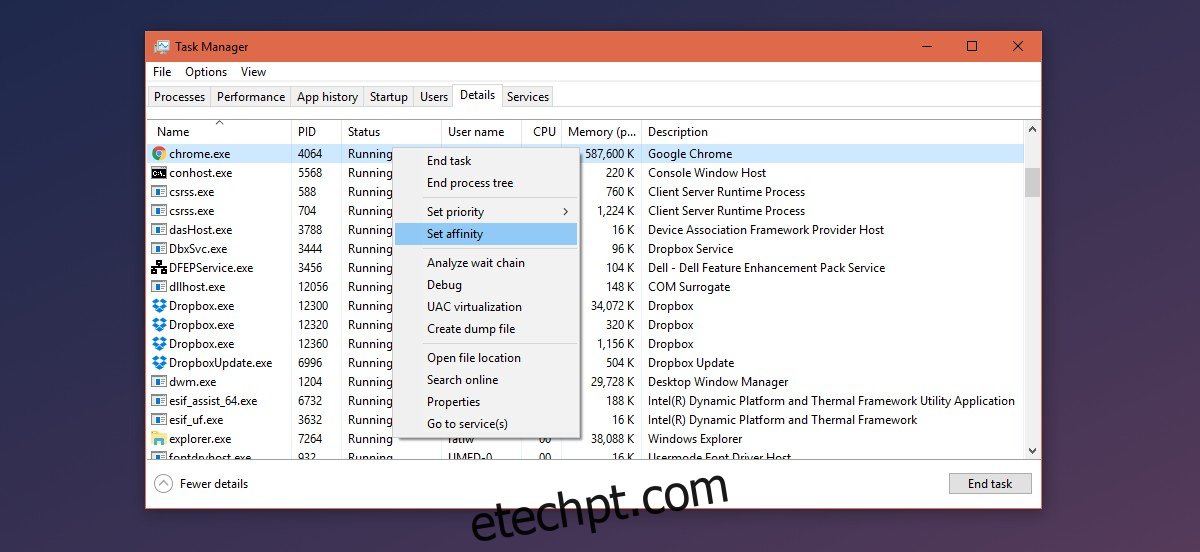
Uma nova janela intitulada “Afinidade do processador” será exibida. Nela, marque os núcleos que você deseja permitir que o aplicativo utilize e clique em “OK”.
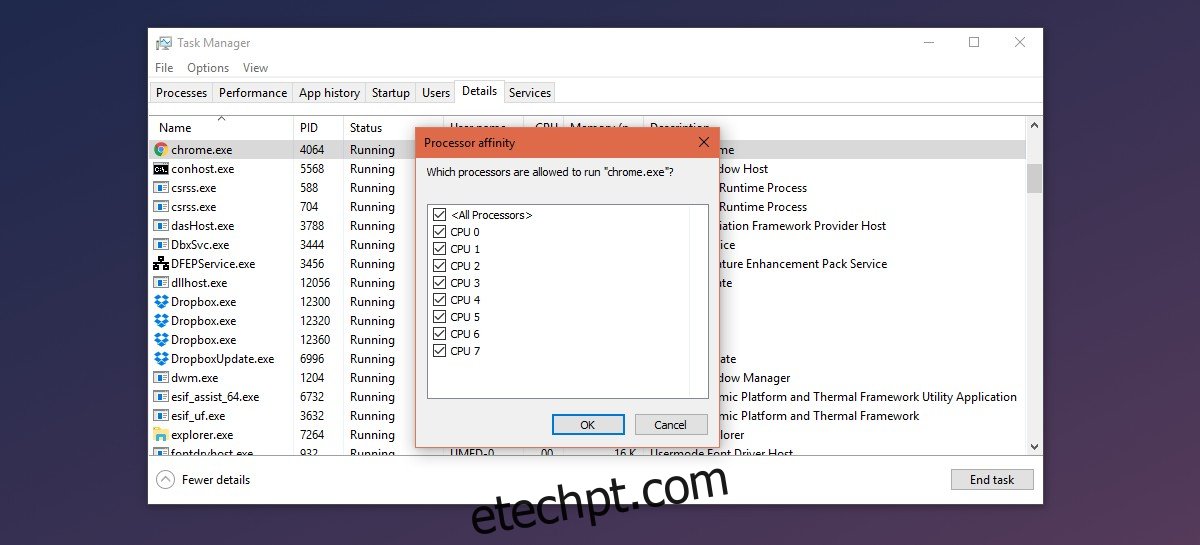
É importante lembrar que essa configuração não será mantida se você fechar e reabrir o aplicativo. A janela “Afinidade do processador” exibirá todos os núcleos disponíveis, tanto os físicos quanto os virtuais. Por exemplo, a imagem acima mostra oito núcleos para um processador que possui apenas quatro núcleos físicos. Ao configurar a afinidade, certifique-se de selecionar núcleos que estejam dentro do limite de núcleos físicos de seu processador.
Limitar o uso de núcleos pode ter um impacto no desempenho de um aplicativo. Mesmo que um aplicativo utilize um número restrito de núcleos, outros programas podem continuar a utilizar esses mesmos núcleos. É possível limitar o número de núcleos que um aplicativo utiliza, mas não é possível garantir que um aplicativo utilize exclusivamente um determinado conjunto de núcleos. O sistema operacional distribuirá o uso dos núcleos conforme a necessidade para garantir o funcionamento adequado de todas as tarefas.
Um aplicativo não utilizará mais núcleos do que o limite que você definiu, mas se o número de núcleos alocados for insuficiente, o aplicativo pode apresentar lentidão ou até mesmo travar.